
「ねっぱん!との接続方法をお教えします」
複雑そうに見えるサイトコントローラーと予約エンジンの接続方法ですが、
手順に沿って接続すれば意外と簡単に販売に進めます。
今回は、ねっぱん!とCHILLNNの接続方法を詳しく記載します。
はじめに
ここから先の手順はCHILLNN、ねっぱん!のアカウント作成が済んでいて、それぞれで部屋登録などのページ設定が完了していることを前提としています。
CHILLNN側 画面操作
1.管理画面左のガイドより、「SETTING(設定)」→「サイトコントローラー」を選択
2.「Question.1 ご利用のサイトコントローラーを選んでください」では、「ねっぱん!」を選択
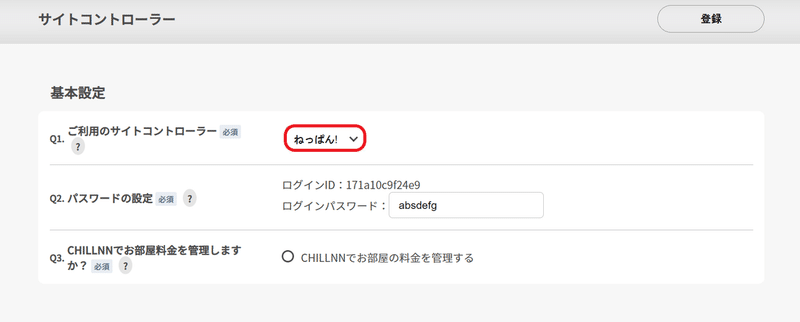
3.「Question.2 パスワードを設定してください」では、任意のパスワードを設定
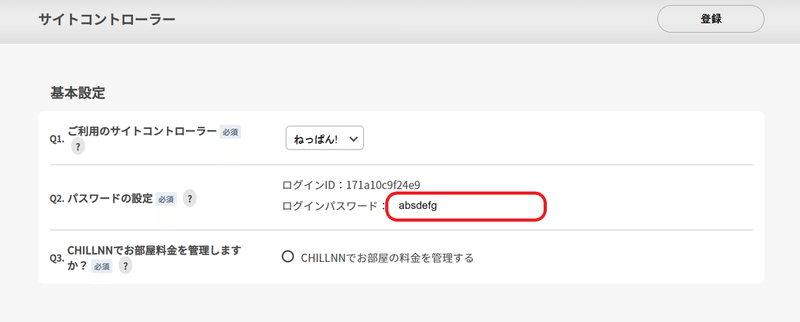
4.「Question.3 CHILLNNでお部屋料金を管理しますか?」では、サイトコントローラーではなくCHILLNNで部屋料金を設定する場合のみ「✔」
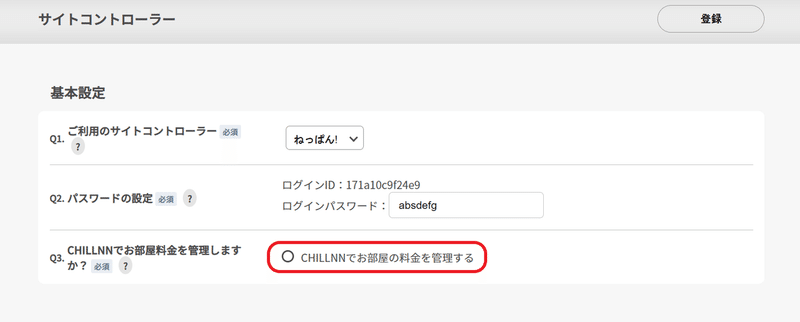
5.右上部の「登録」ボタンをクリックして登録終了
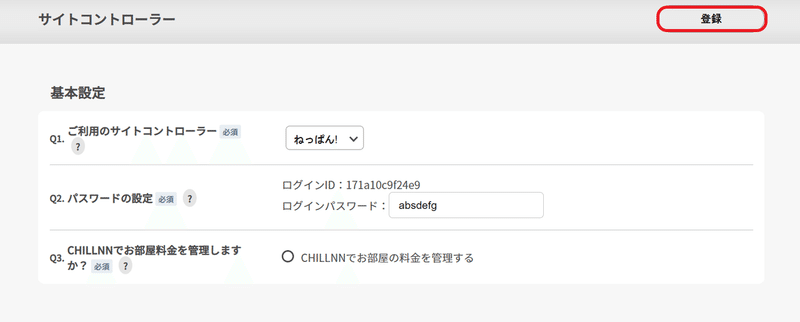
6.別タブでねっぱん!の管理画面を開き、在庫連携の設定
ねっぱん!側 画面操作
1.管理画面上部のダッシュボードから「基本設定」→「予約サイト追加設定」から「自社ホームページ予約システム」から『CHILLNN』の追加設定を選択
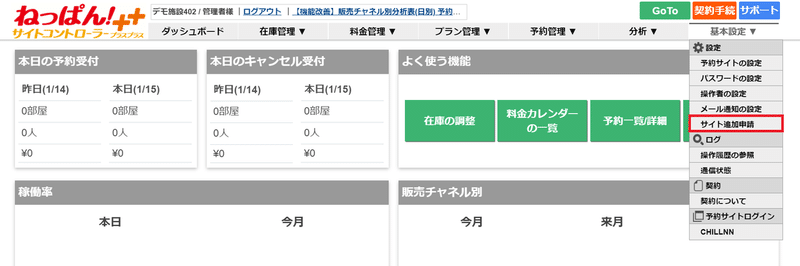
2.CHILLNN画面で表示されているログインID及び設定した任意のパスワードを入力
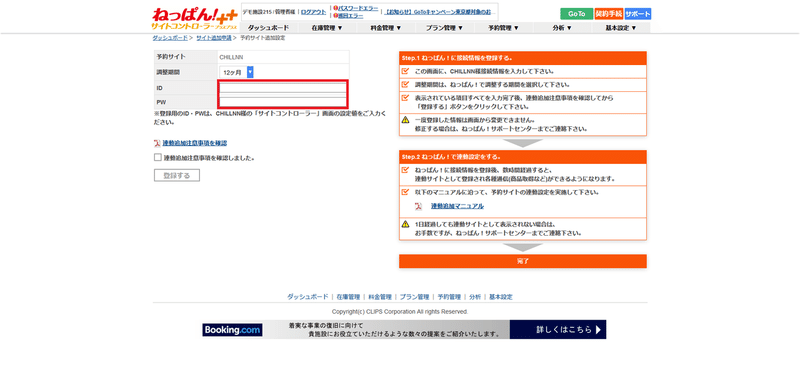
3.連動追加注意事項を確認後、「連動追加注意事項を確認しました」に✔
4.「登録する」をクリックで設定完了
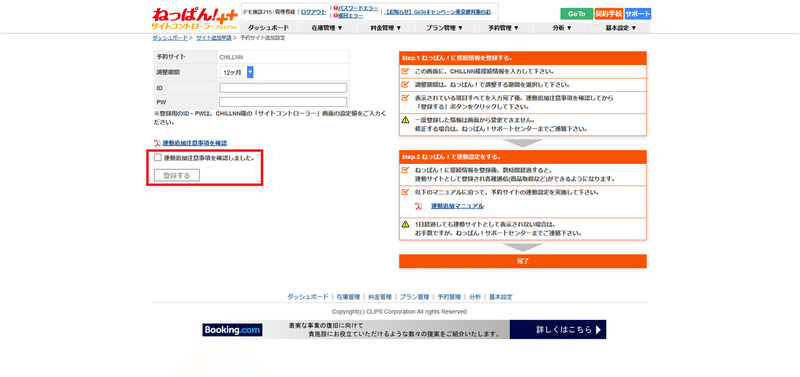
5.「連動追加マニュアル」に従って、ねっぱん!での連動設定を実施
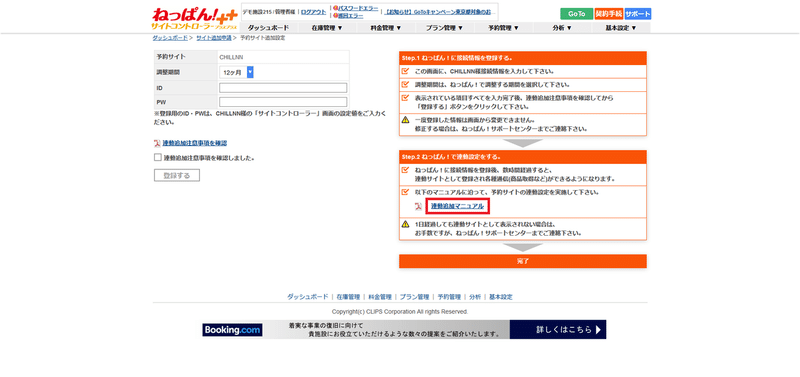
「連動追加マニュアル」URL
https://www19.neppan.net/File.php?f=startoperation_2.pdf
「連動追加マニュアル」PDF
※1日経過しても、連動サイトとして表示がされない場合は、お手数ですが、ねっぱん!サポートセンターへのお問い合わせをお願いします。
[連動追加マニュアルの補足]
CHILLNNは料金に関して、ねっぱんとルームチャージのみ連動します。ルームチャージ+αの金額に関してはCHILLNNのプランで設定しますので、その点ご注意くださいませ。
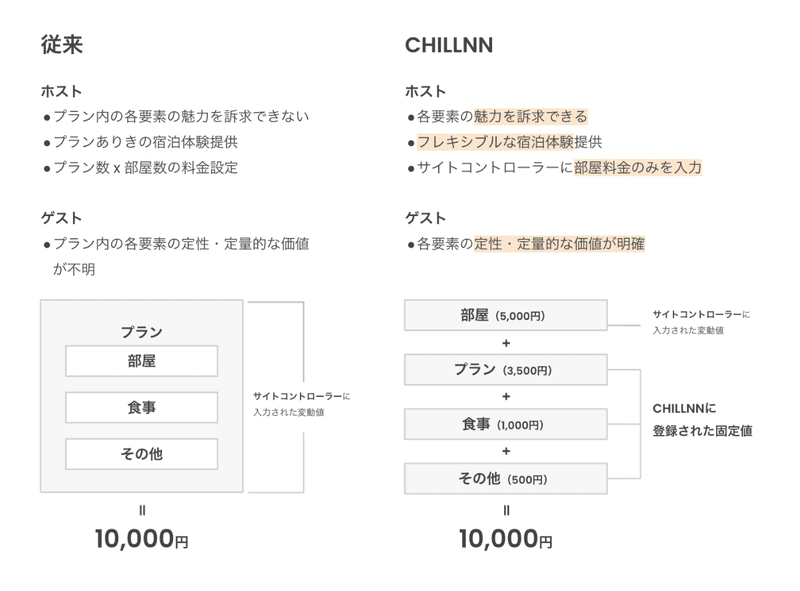
また、よくご質問をいただくのは下記がうまく出来ていないケースになります。ご確認ください。
・部屋の紐付け
:ねっぱん管理画面>在庫管理>部屋タイプの一覧>CHILLNNの部屋タイプを表示します
から紐付けを行う部屋を選択する
・在庫取得
:ねっぱん管理画面>在庫管理>在庫の調整>サイトから読み込む で最新の在庫を取得
・巡回の開始
:ねっぱん管理画面>基本設定>予約サイト別の設定>CHILLNNの「開始する」をクリック
・料金グループの紐付け
:ねっぱん管理画面>料金管理>料金グループ一覧>料金グループの編集 >予約サイト側のプランの「+」をクリック>紐付けを行なうプランをクリック>料金グループを保存する>「サイトへ登録する」ボタンをクリック
※料金は3ヶ月毎しかサイトへ登録できないので、ご注意ください。
ねっぱん!との設定やその他のお問い合わせがある方は以下までお願いいたします。
【ねっぱんサポートセンター】
Tel:025-383-6790
Mail:support@neppan.com
CHILLNNを導入検討の方 ➡︎ https://www.official.chillnn.com/
機能リクエスト・ご質問・ご不明点のある方 ➡︎ customer@chillnn.com
この記事が気に入ったらサポートをしてみませんか?
